您想在您的网站上添加客户反馈表吗?
客户的反馈对于改进您的产品和服务非常有帮助。借助反馈表,您可以轻松收集客户的建议并了解他们的痛点。
在本文中,我们将向您展示如何在 WordPress 中轻松添加客户反馈表。
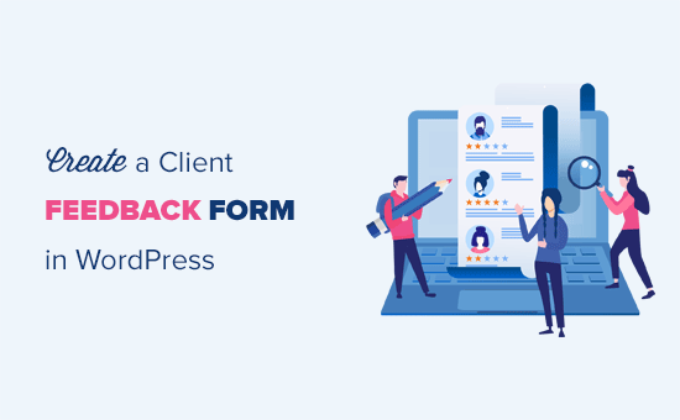
为什么需要客户反馈表?
客户或顾客反馈表是一种联系表单,您的客户可以使用它来提供有关您的产品或服务的直接反馈。
基本上,它可以帮助您深入了解客户如何评估您的流程、服务、产品和品牌。然后,您可以使用此反馈来改进您的业务并赢得更多客户。
客户反馈表不同于净推荐值® (NPS) 调查,后者常用于衡量客户忠诚度。
话虽这么说,让我们看看如何在 WordPress 中轻松添加客户反馈表。
创建 WordPress 客户反馈表
在 WordPress 中添加客户反馈表单的最简单方法是使用WPForms。它是市场上最好的 WordPress 联系表单插件,超过 600 万专业人士使用它。
WPForms 拖放表单生成器使任何人都可以轻松创建在线表单。另外,您还可以获得大量预构建的模板和自定义选项。
我们将在本教程中使用 WPForms Pro 版本,因为它包含建议表单模板和不同的表单字段。还有一个WPForms Lite版本可以免费使用。
首先,您需要安装并激活 WPForms 插件。有关更多详细信息,请参阅我们有关如何安装 WordPress 插件的分步指南。
激活后,您需要从 WordPress 仪表板转到WPForms » 设置并输入许可证密钥。

您可以在 WPForms 帐户区域轻松找到许可证密钥。
接下来,您可以访问WPForms » 添加新页面来创建反馈表。
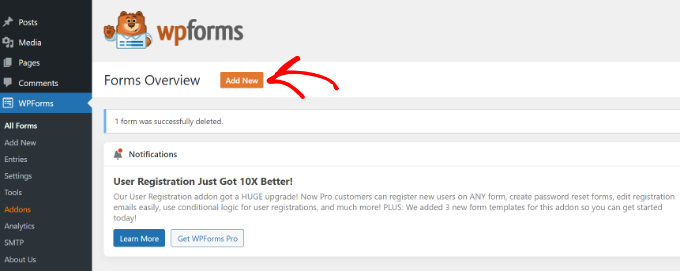
之后,您将看到 WPForms 表单生成器。
只需首先为反馈表添加名称,然后选择“建议表”模板即可。您可以在左侧搜索栏中搜索模板,然后单击“使用模板”按钮。
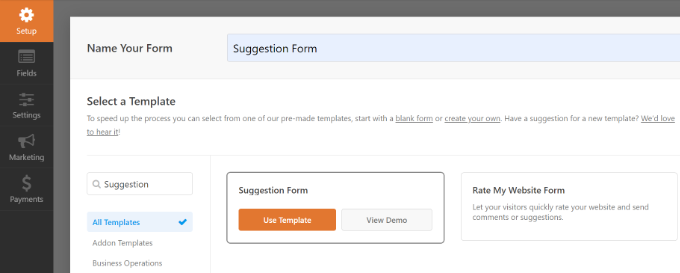
WPForms 现在将加载已添加基本反馈表单字段的表单模板。您可以单击任何字段进行编辑或拖放它以更改顺序。
如果您想添加新字段,只需从屏幕左侧选择它并将其拖到模板上即可。
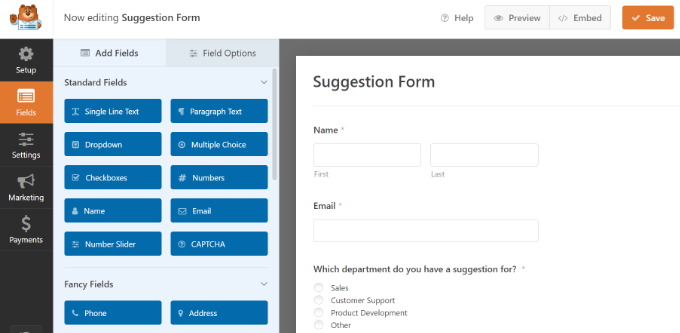
您还可以进一步自定义模板中的现有表单字段。
只需单击任何元素即可查看更多要更改的选项。例如,您可以编辑字段的标签、添加描述、设置智能条件逻辑等等。
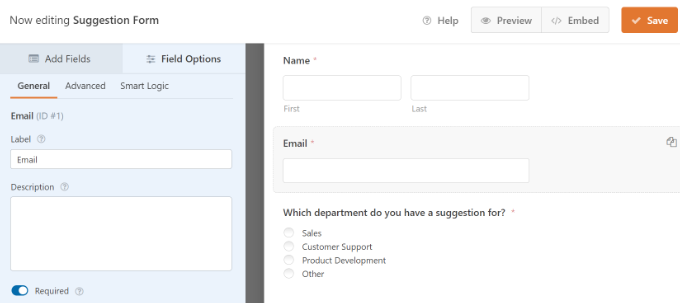
完成后,单击“保存”按钮来存储这些设置。
配置表单通知和确认
在 WordPress 中创建反馈表单后,下一步是配置表单通知和确认。
虽然确认是针对用户的,但表单通知是针对您的。当客户在您的网站上提交反馈表时,您将收到一封电子邮件。
WPForms 允许您管理这两个设置,并根据需要从 WPForms 构建器中的“设置”选项卡自定义它们。
首先,您可以编辑表单确认设置。只需转到“确认”选项卡,然后从下拉列表中选择确认类型即可更改设置。
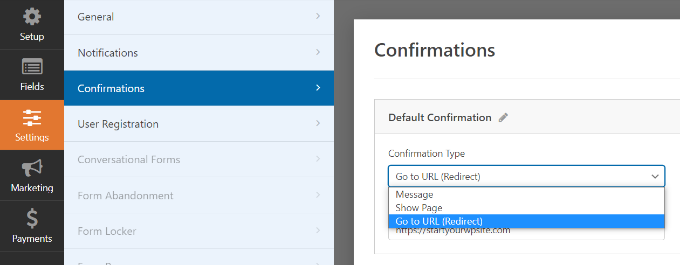
如果您选择显示感谢消息,则确认类型部分下方会显示一条预先构建的消息。您可以更改此消息以添加您自己的消息。您还可以将用户重定向到单独的感谢页面或确认类型下拉列表中的不同 URL。
接下来,只需转到“通知”选项卡。它具有非常适合反馈表单的默认设置,可能不需要任何更改。
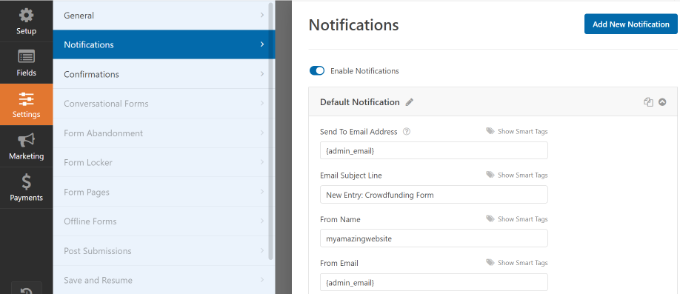
默认情况下,它会将所有反馈表单通知发送到您的 WordPress 网站的管理员电子邮件。
如果您想将通知发送到其他电子邮件地址,只需将其添加到通知设置中即可。您还可以添加以逗号分隔的电子邮件以将通知发送到多个电子邮件地址。
将客户反馈表添加到您的网站
现在,您的反馈表已准备就绪,您可以将其添加到您的WordPress 网站。
在 WPForms 表单生成器中,您可以单击顶部的“嵌入”按钮,然后选择现有页面或创建新页面来添加反馈表单。

让我们为本教程选择“创建新页面”选项。
接下来,您需要输入新页面的名称。这也将充当页面 URL。之后,单击“我们走吧”按钮。

或者,您可以使用 WPForms 块添加客户反馈表。
只需编辑要添加表单的WordPress帖子或页面即可。接下来,单击“+”按钮并添加 WPForms 块。

在 WPForms 块中,您可以单击下拉菜单并选择您的表单。您可以继续保存或发布您的帖子/页面。
接下来,您可以访问您的网站以查看正在运行的客户反馈表。以下是反馈表示例:
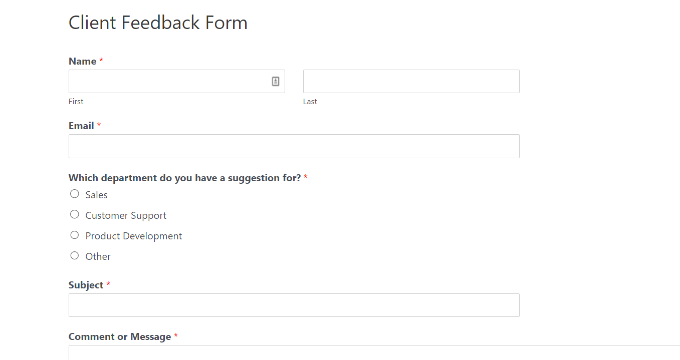
WPForms 附带一个小部件,您可以使用它在侧边栏或 WordPress 中的任何其他小部件区域添加客户反馈表单。
首先,您需要转到WordPress 管理区域中的外观 » 小部件页面。在此页面上,您可以在侧边栏小部件区域中添加 WPForms 小部件。

接下来,从 WPForms 小部件的下拉菜单中选择您的表单,以将其显示在侧边栏中。
完成后,请务必单击“更新”按钮。
您现在可以访问您的网站,查看侧边栏小部件中显示的客户反馈表。
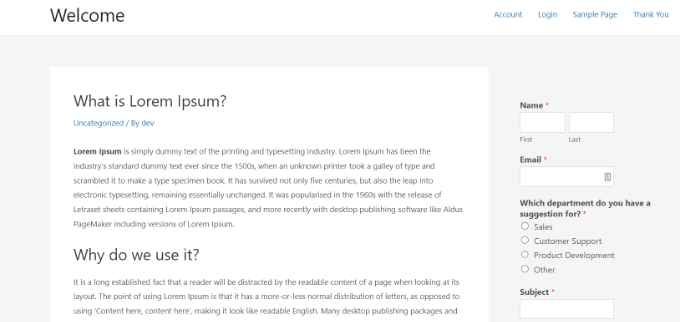
我们希望本文能帮助您了解如何在 WordPress 中轻松添加客户反馈表单。您可能还想查看我们关于如何创建捐赠表格的指南,或者 我们为您的企业网站推荐的必备 WordPress 插件和工具。




